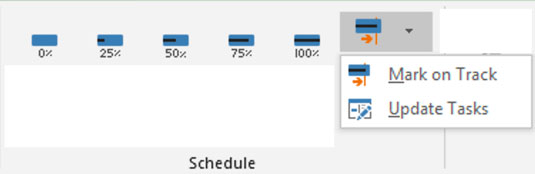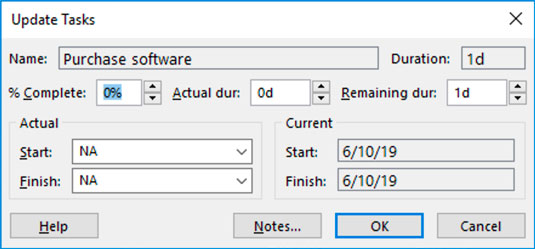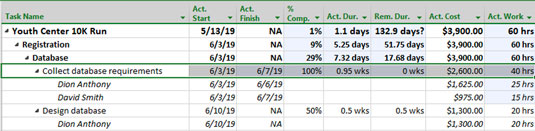Når du planlegger et prosjekt i Microsoft Project 2019, bør du vurdere hvilken informasjon du (eller andre interessenter) trenger å spore, hvem som har informasjonen, hvordan den skal leveres og hvor ofte den må oppdateres. Ofte lagres denne informasjonen i et eget dokument kjent som kommunikasjonsstyringsplanen. Tabellen nedenfor viser et enkelt eksempel.
Kommunikasjonsstyringsplan
| Interessent |
Informasjon |
Metode |
Frekvens |
| Prosjektleder |
Statusrapport |
E-post |
Ukentlig |
| Lag medlemmer |
Prosjekt status |
Møte |
Annenhver uke |
| Sponsor |
Fremdriftsrapport |
PowerPoint |
Månedlig |
| Sponsor |
Risikoer, problemer og endringer |
Tømmerstokker |
Etter behov |
Kommunikasjonsstyringsplanen kan være kompleks – eller så enkel som en Word-tabell eller et Excel-regneark. Du skriver inn navnet eller posisjonen til hver interessent i kolonnen lengst til venstre, og deretter øverst, oppgir du informasjonen som trengs, metoden og leveringsfrekvensen.
Det er ikke rakettvitenskap, men du må fortsatt bestemme på forhånd hvilken informasjon du kanskje vil spore, når du kanskje vil ha den, og i hvilken form. Det kan være lurt å sjekke ut Hvordan unngå vanlige fallgruver i prosjektledelse .
Trinn 1 i styringsplanen for prosjektkommunikasjon: samle inn data
Det første trinnet i å spore fremdriften i et prosjekt er å samle informasjon om hva som har skjedd. Jo enklere det er å rapportere fremgang på et prosjekt, jo bedre, fordi folk vil gjøre det. Jo mer rutine du kan gjøre rapporteringen – for eksempel hver fredag, på et spesifikt skjema levert til samme person – jo lettere er det å samle inn data.
Du kan deretter legge inn denne informasjonen i prosjektet på flere måter: Bruk ulike visninger og tabeller til å legge inn informasjon i dataark, skriv inn informasjon i dialogboksen Oppgaveinformasjon eller bruk sporingsverktøyene i Tidsplan-gruppen i Oppgave-fanen på båndet .
Mengden data du samler inn bestemmes av informasjonen du trenger å spore og detaljnivået. Noen bruker for eksempel Project kun for å lage en tidslinje for aktivitetene sine. Andre bruker ressurser og sporer det totale arbeidet med oppgaver, bare ikke til det detaljnivået som gransker utført timearbeid. For noen mennesker er det greit å bare merke en oppgave som 50 prosent fullført og en annen 100 prosent fullført – og la Project anta at alle ressursene fullførte sine estimerte arbeidsmengder.
Trinn 2 i styringsplanen for prosjektkommunikasjon: bruk en sporingsmetode
Du må identifisere den beste sporingsmetoden for deg, som bestemmes av mengden og typen informasjon du trenger å overvåke. Microsoft tilbyr fire sporingsmetoder i Project 2019:
- Oppgave – totalt
- Oppgave – tidsfaset
- Oppdrag – totalt
- Oppdrag – tidsinndelt
Du kan begynne å forstå disse metodene ved å sammenligne oppgavesporing og oppgavesporing. Du kan spore informasjon etter oppgave, som viser til nåværende tidspunkt (eller en statusdato du velger) det totale arbeidet som er fullført eller kostnadene for oppgaven. Eller du kan spore informasjon etter oppdrag, som er en mer detaljert sporing som viser deg det totale arbeidet som er fullført eller kostnadene for hver ressurs.
Anta at Test Electrical Components-oppgaven er beregnet til å ta 12 timers arbeid, i henhold til prosjektets grunnlinje. En ingeniør, elektriker og assistent – tre menneskelige ressurser – blir tildelt 100 prosent av tiden sin. Sporing etter oppgave – totalt, du kan ganske enkelt merke deg at oppgaven er 75 prosent fullført, noe som tilsvarer ni timers fullført arbeid.
Prosjekt forutsetter at de tre ressursene deler arbeidet likt - tre timer for hver ressurs. I virkeligheten brukte imidlertid ingeniøren én time, elektrikeren brukte seks og assistenten brukte to. Derfor kommer den tidsfasede variabelen inn i bildet. Tidsfaset sporing bruker spesifikke tidsintervaller, enten du velger å spore arbeid for oppgave eller arbeid fullført av individuelle ressurser på oppgaven.
Så i Test Electrical Components-oppgaven kan du bruke oppgaven – tidsfasetilnærming til å spore de ni timene på daglig basis. Eller du kan bruke oppgaven – tidsfasetilnærming for å spore hver ressurss arbeid, hver time eller daglig.
Hvis prosjektet eller organisasjonen ikke krever detaljerte oppdrag eller tidsfasesporing, er det bedre å bruke oppgaven – totalmetoden. Da kan du bruke mindre tid på å legge inn informasjon i Project og mer tid på å administrere teamet og interessentene.
Trinn 3 i styringsplanen for prosjektkommunikasjon: bruk sporingsverktøyene
Noen ganger ser det ut til at Project har en praktisk knapp for alt du trenger å gjøre på et prosjekt, så hvorfor skulle sporing være annerledes? Sporingsverktøyene øverst i Tidsplan-gruppen på Oppgave-fanen utfører oppdateringer på utvalgte oppgaver i en hvilken som helst arkvisning. Figuren viser sporingsverktøyene. De fem til venstre er knappene for prosent fullførte, og knappen til høyre lar deg markere på sporet eller oppdatere oppgaver.
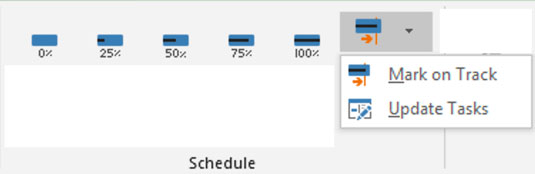
Sporingsknappene.
Disse verktøyene gjør spesifikke oppdateringer til utvalgte oppgaver:
- Prosent fullført: Klikk på dette verktøyet for å raskt markere fremdriften til en oppgave ved hjelp av en grov beregning av prosentandelen av arbeidet som er fullført i trinn på 25 prosent.
- Mark on Track: Når du velger en oppgave og klikker på dette verktøyet, registreres aktiviteten automatisk til statusdatoen slik du planla den i grunnlinjen.
- Oppdateringsoppgaver: For å vise en dialogboks som inneholder sporingsinformasjon om fremdrift, varighet, start- og sluttdato, finn dette verktøyet på menyen som åpnes når du klikker på nedoverpilen på Mark on Track-knappen. Du kan for eksempel angi om en oppgaves faktiske startdato varierte fra gjeldende startdato. Følgende figur viser dialogboksen Oppdateringsoppgaver.
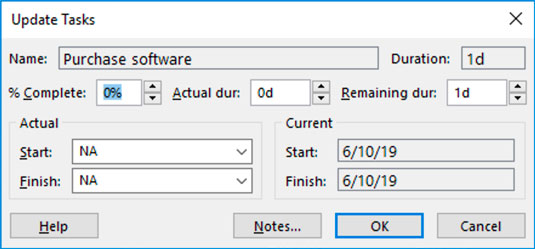
Dialogboksen Oppdater oppgaver.
Du kan bruke noen flere verktøy, som finnes andre steder i Project, for å spore og illustrere fremgang:
- Oppdater prosjekt: Merk alle oppgaver i et prosjekt som fullført til en bestemt statusdato. Du kan også bruke dette verktøyet til å omplanlegge ufullført arbeid.
- Flytt oppgave: Omplanlegg hele eller deler av en valgt oppgave. Du kan bruke dette verktøyet, som finnes i Oppgaver-gruppen på Oppgave-fanen på båndet, til å flytte en oppgave forover eller bakover eller for å omplanlegge deler av den etter statusdatoen.
- Legg til fremdriftslinje: Slå på en type tegneverktøy. På Format-fanen, i Format-gruppen, klikker du Rutenett. Klikk på nedoverpilen og velg Fremdriftslinjer. En dialogboks vises slik at du på bestemte datoer kan sette opp fremdriftslinjer: De indikerer hvilke oppgaver som ligger foran eller etter skjema ved hjelp av en vertikal linje som forbinder pågående oppgaver.
For alt er det en Microsoft Project-visning
Du vet kanskje allerede at Project har oversikt over alt du vil gjøre. Du kan for eksempel bruke oppgavearkvisning og oppgavebruksvisning for enkelt å oppdatere enten oppgave- eller ressursinformasjon. Så mange varianter er tilgjengelige at du kanskje tror Microsoft tar betalt etter visningen.

Oppgaveark – Sporingstabellvisning.
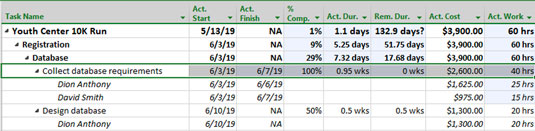
Oppgavebruk – Sporingstabellvisning.

Oppgavebruk – Brukstabellvisning.
Når jeg sporer ved å bruke oppgavearkvisningen, setter jeg inn en kolonne som viser prosent fullført. For å sette inn kolonnen, høyreklikk ganske enkelt et kolonnehode og klikker på Sett inn kolonne, og klikk deretter % Fullfør.
Avhengig av sporingsmetoden trenger du forskjellige visninger for forskjellige formål. Tabellen nedenfor angir den beste visningen som skal brukes for hver sporingsmetode.
Spore visninger
| Sporingsmetode |
Beste utsikt |
Beste bord eller rad |
| Oppgave |
Oppgaveark |
Sporingstabell |
| Oppgave – tidsfaset |
Oppgavebruk |
Faktisk Arbeidsrad |
| Oppdrag |
Oppgavebruk |
Sporingstabell |
| Oppdrag – tidsinndelt |
Oppgavebruk |
Brukstabell |
Når du finner den riktige visningen med de riktige kolonnene vist, er det så enkelt å legge inn sporingsinformasjon som å skrive inn et antall timer, et dollarbeløp for faste kostnader eller en start- eller sluttdato i den aktuelle kolonnen for oppgaven du oppdaterer.